Cloudreve个人网盘搭建
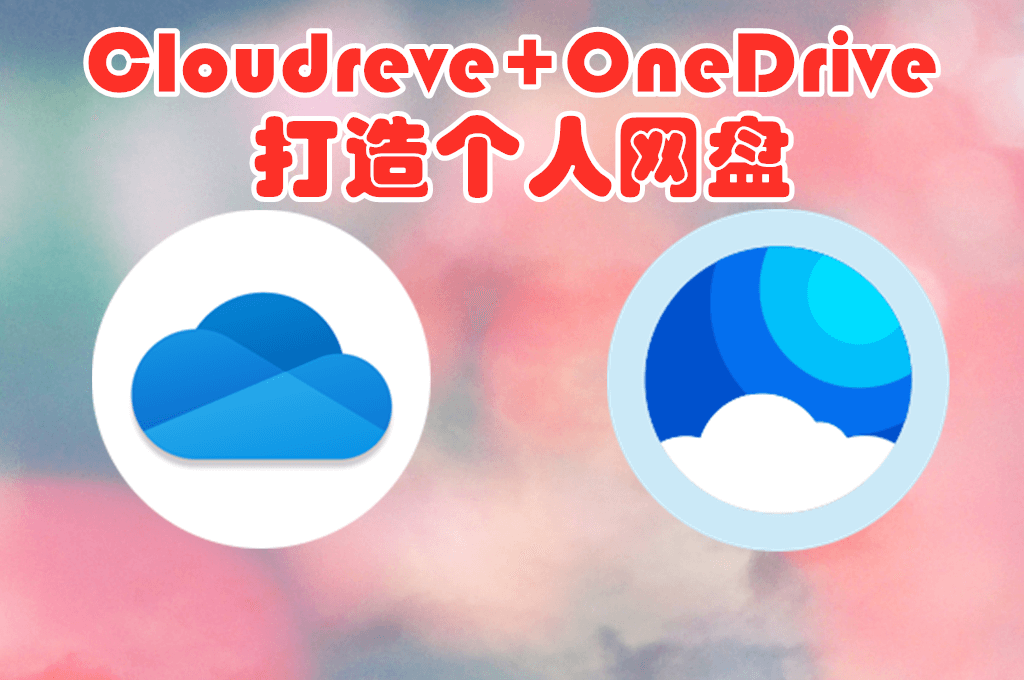
Cloudreve是一款出色的GO语言免费开源网盘程序。它能帮您以最低的成本快速简单地搭建一个公私兼备的网盘系统。而且安装过程非常简单,只要你有自己的服务器,几分钟就能搭建完成。它可以作为个人私有云网盘使用,也可作为小型公共云盘给公司、团队甚至是大量用户共同使用。Cloudreve 支持在Windows和Linux主机上搭建,功能很丰富,基本上常见的网盘功能它都具备。
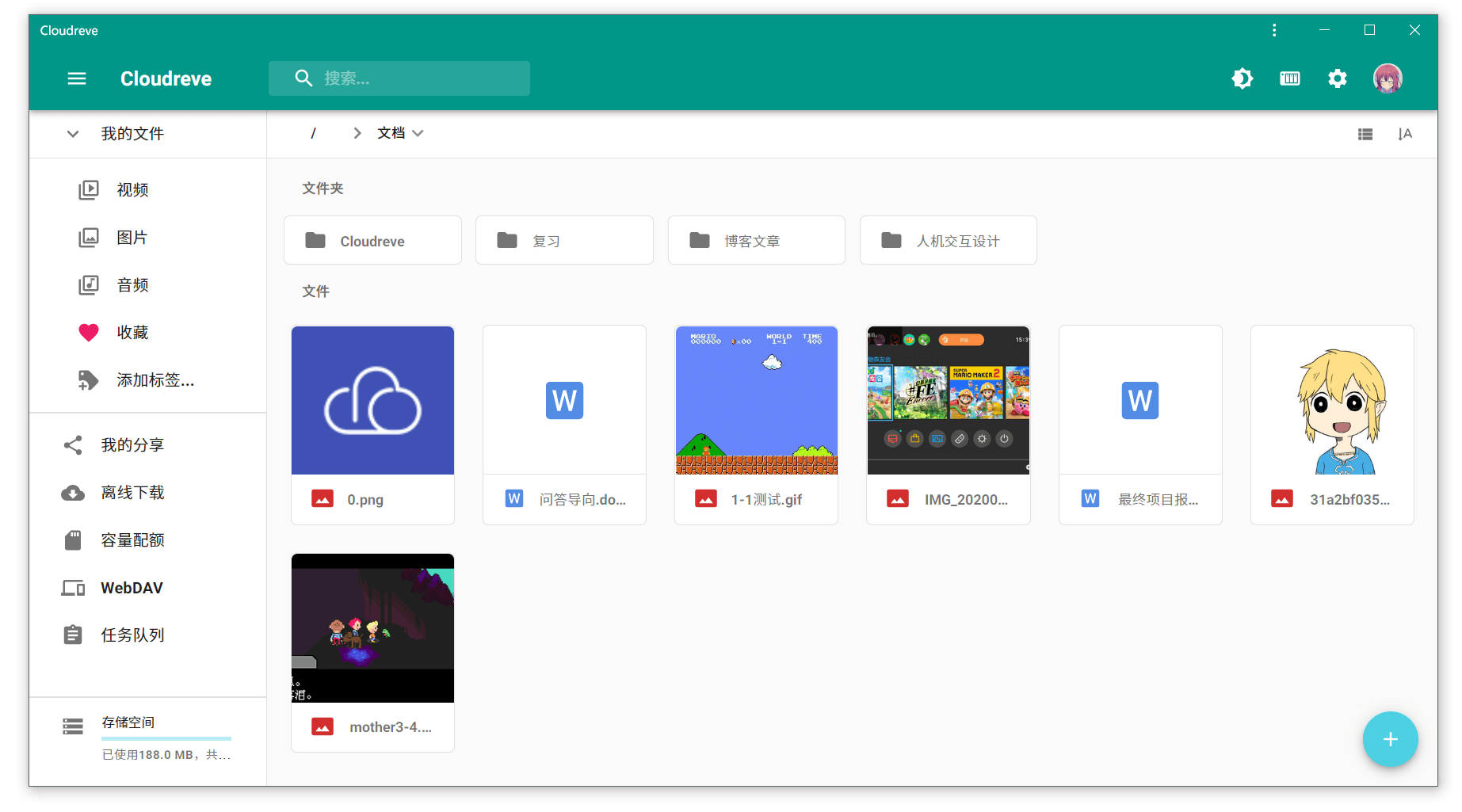
安装环境:
服务器使用的是一台良心云Debina11的VPS,并已安装好宝塔面板及Nginx服务;网盘为Microsoft 365的A1国际版账号,支持api操作。
安装步骤:
①、到GitHub下载Cloudreve官方的最新程序包。
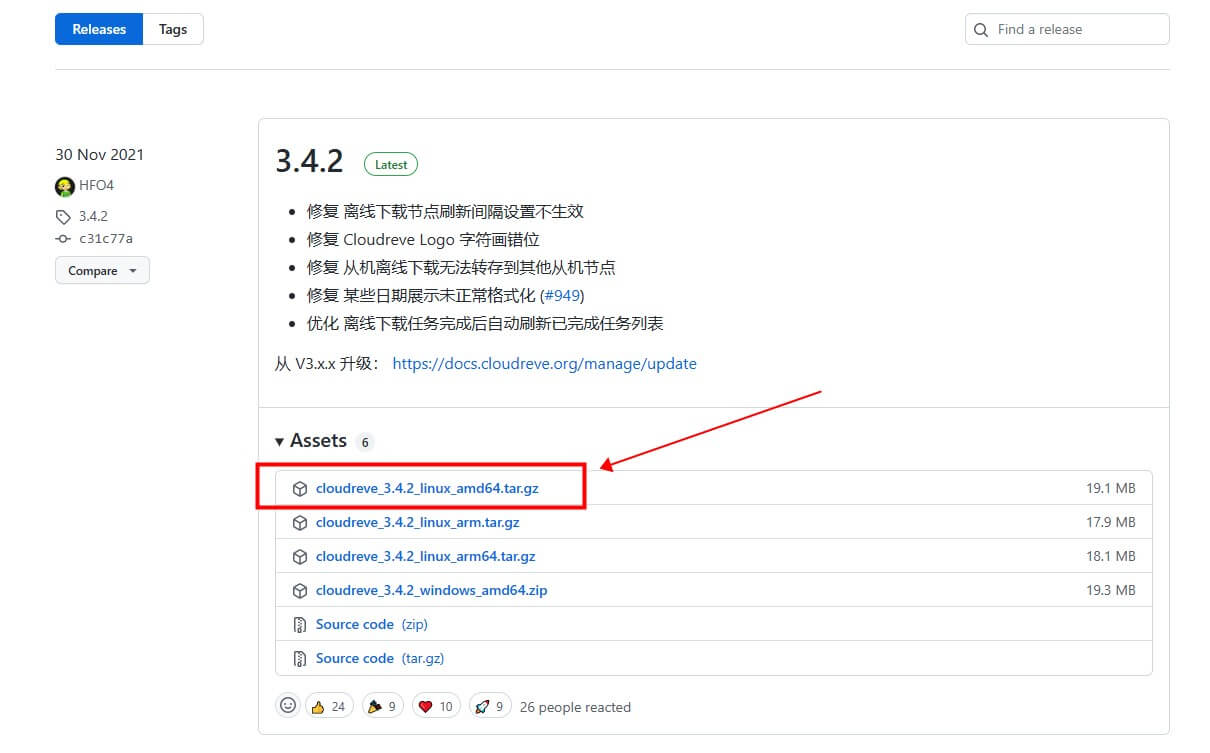
②、在宝塔上创建一个站点,将下载好的Cloudreve程序包上传至网站的根目录下,并解压。
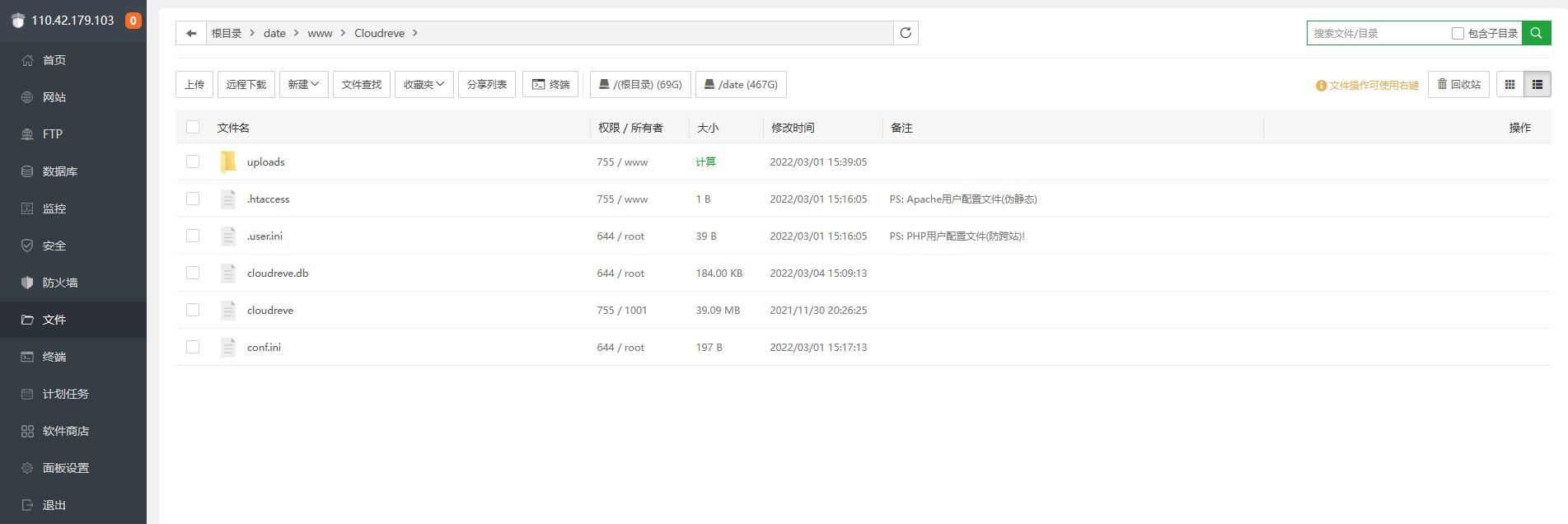
③、在软件商店内下载Superviosr管理器。然后点击添加进程守护,名称随便起一个,运行目录为网站根目录路径,启动命令为根目录路径后面加上cloudreve,配置完成后保存并启动进程守护。
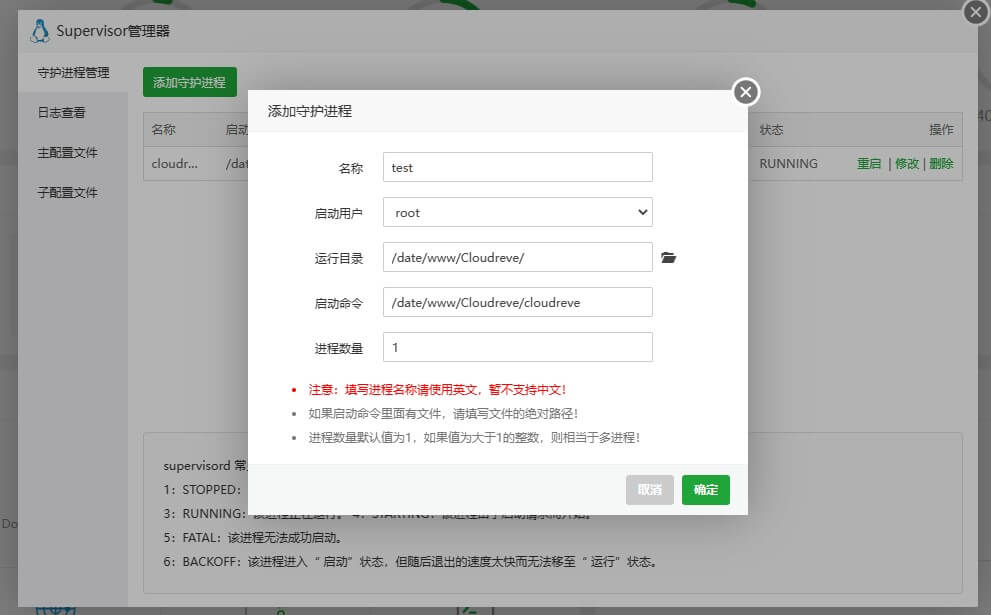
④、待程序启动后,打开Superviosr管理器内的查看日志,可以看到该程序的端口号为5212及初始账户密码。(如果不小心忘记密码,可以使用如下命令重置密码:)
./cloudreve --database-script ResetAdminPassword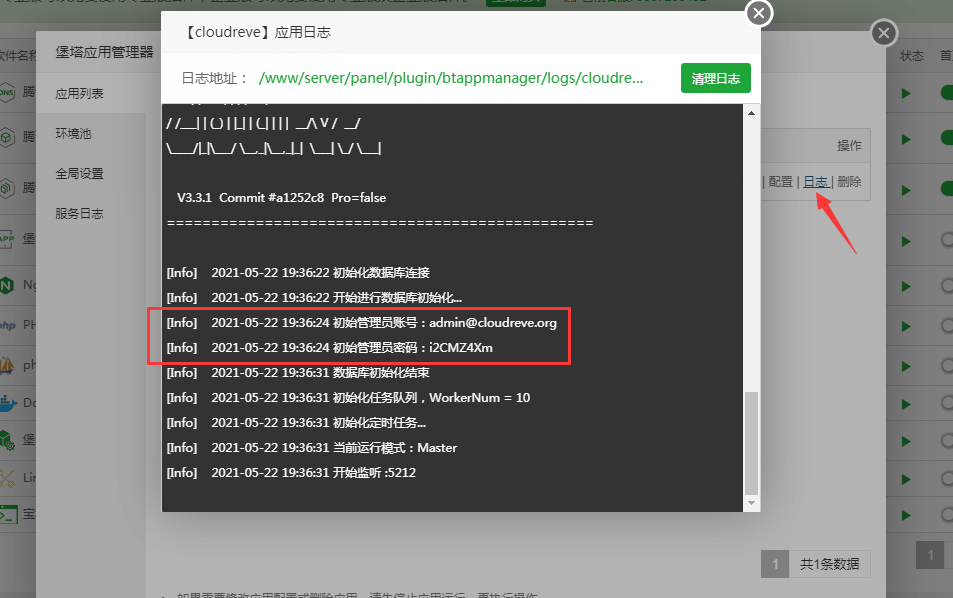
⑤、在网站设置中打开反向代理,点击添加反向代理,名称随意,目标URL填入http://127.0.0.1:5212,点击保存。(因为这里我没有备案域名,所以就没有设置SSL,如果需要使用域名,可以在开启反向代理前配置好SSL)
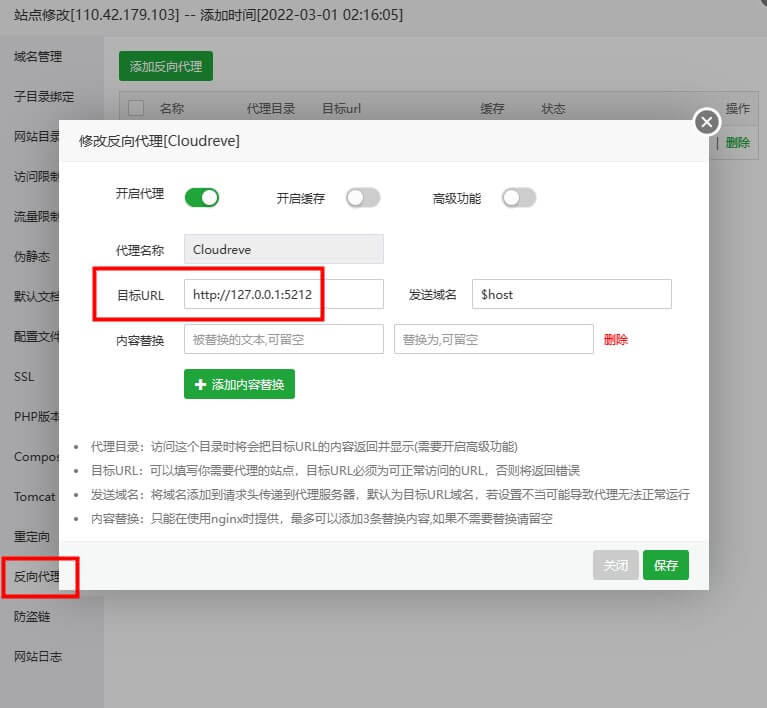
⑥、上述步骤完成后,就可以通过ip(或域名)访问Cloudreve网盘了,输入之前的初始账户密码进行登录即可。
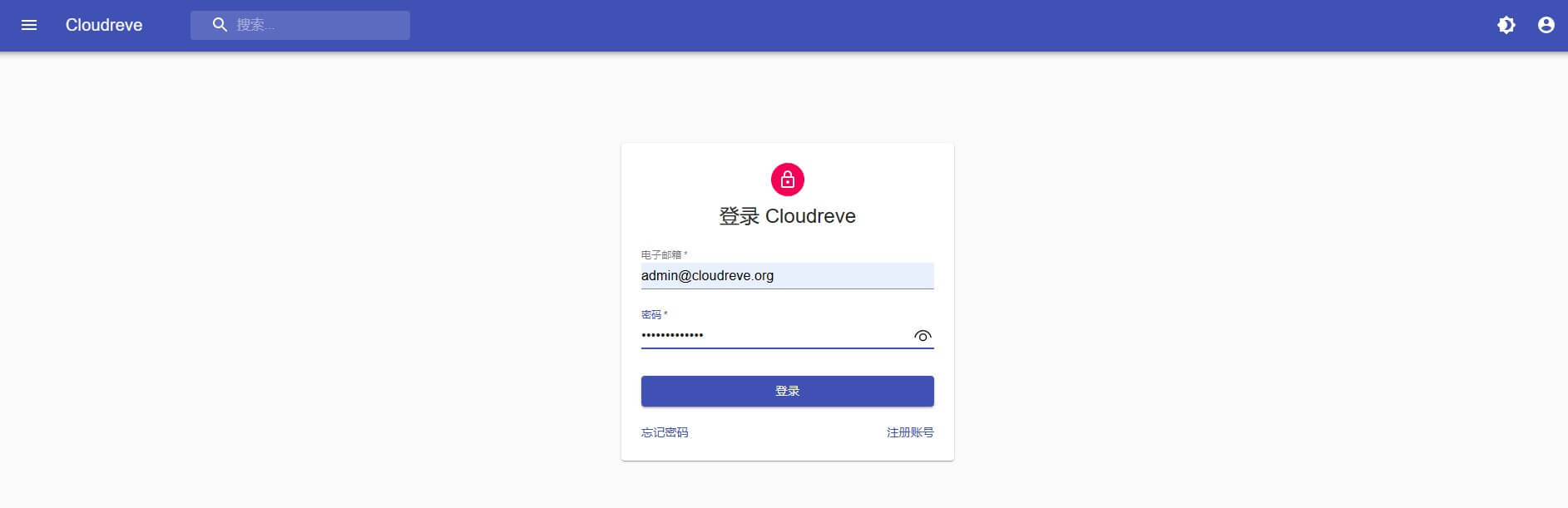
刚搭建好的Cloudreve默认使用的是VPS的本地存储,可能容量有限,但Cloudreve支持从七牛、阿里云OSS、腾讯云COS、又拍云、OneDrive等网盘接入api,作为关联存储使用,下面展示的是Onedrive的配置方法。
①、登录Cloudreve,打开面板管理——存储策略——添加存储策略——OneDrive(Microsoft 365有世纪互联版和国际版2种,前者由国内运营商提供服务,服务器在境内,速度较快,但部分功能受限;后者由微软提供服务,服务器在境外,速度相对较慢,但功能齐全不受限),这里使用的是国际版,根据提示点击登录 Azure Active Directory 控制台 (国际版账号) 。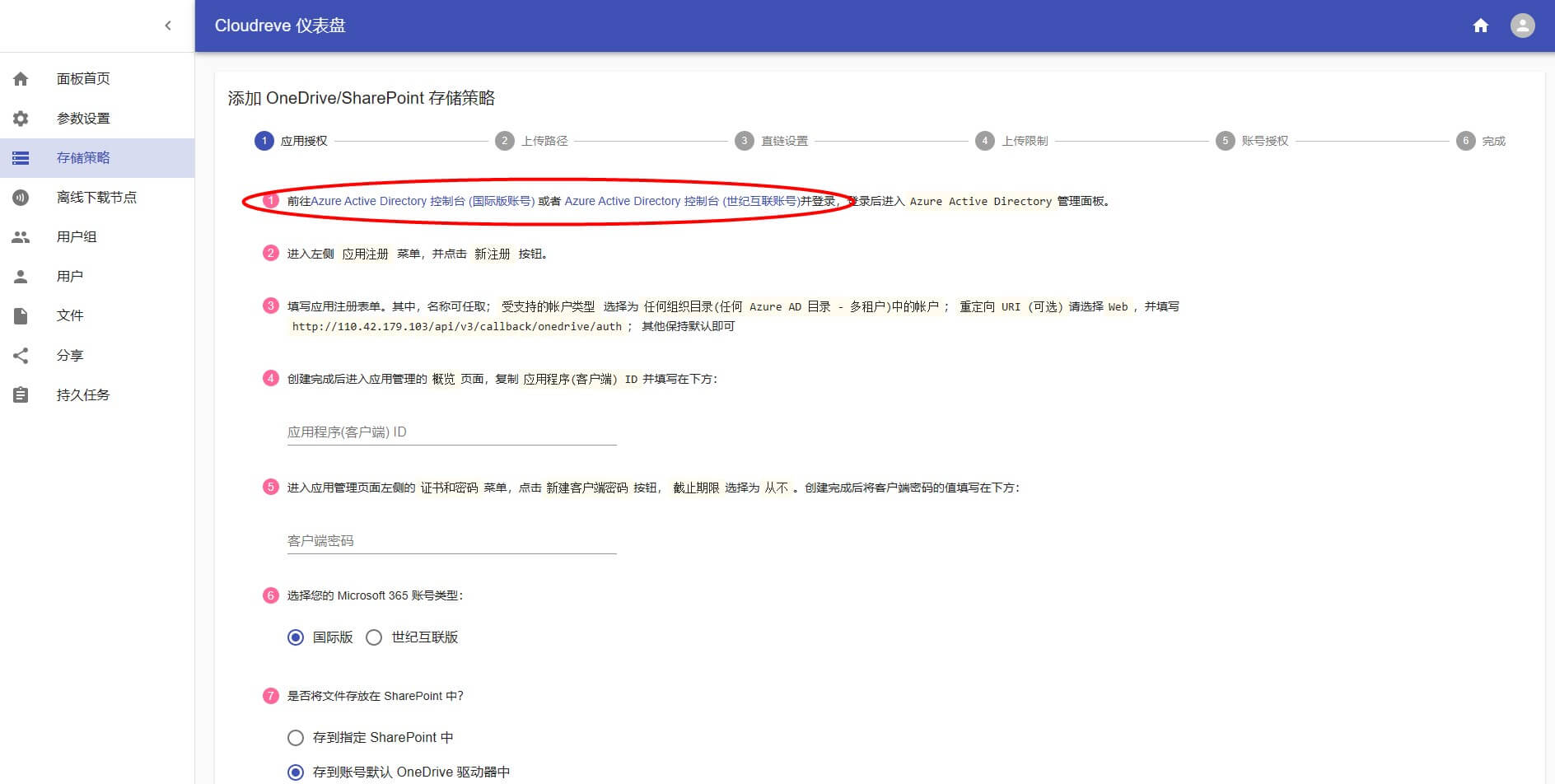
②、进入控制台后,点击左侧应用注册——新注册,在注册页面 受支持的帐户类型 选择为 任何组织目录(任何 Azure AD 目录 - 多租户),重定向URI请选择 Web ,并填写http://************/api/v3/callback/onedrive/auth(这里对应自己的域名),其他保持默认即可。
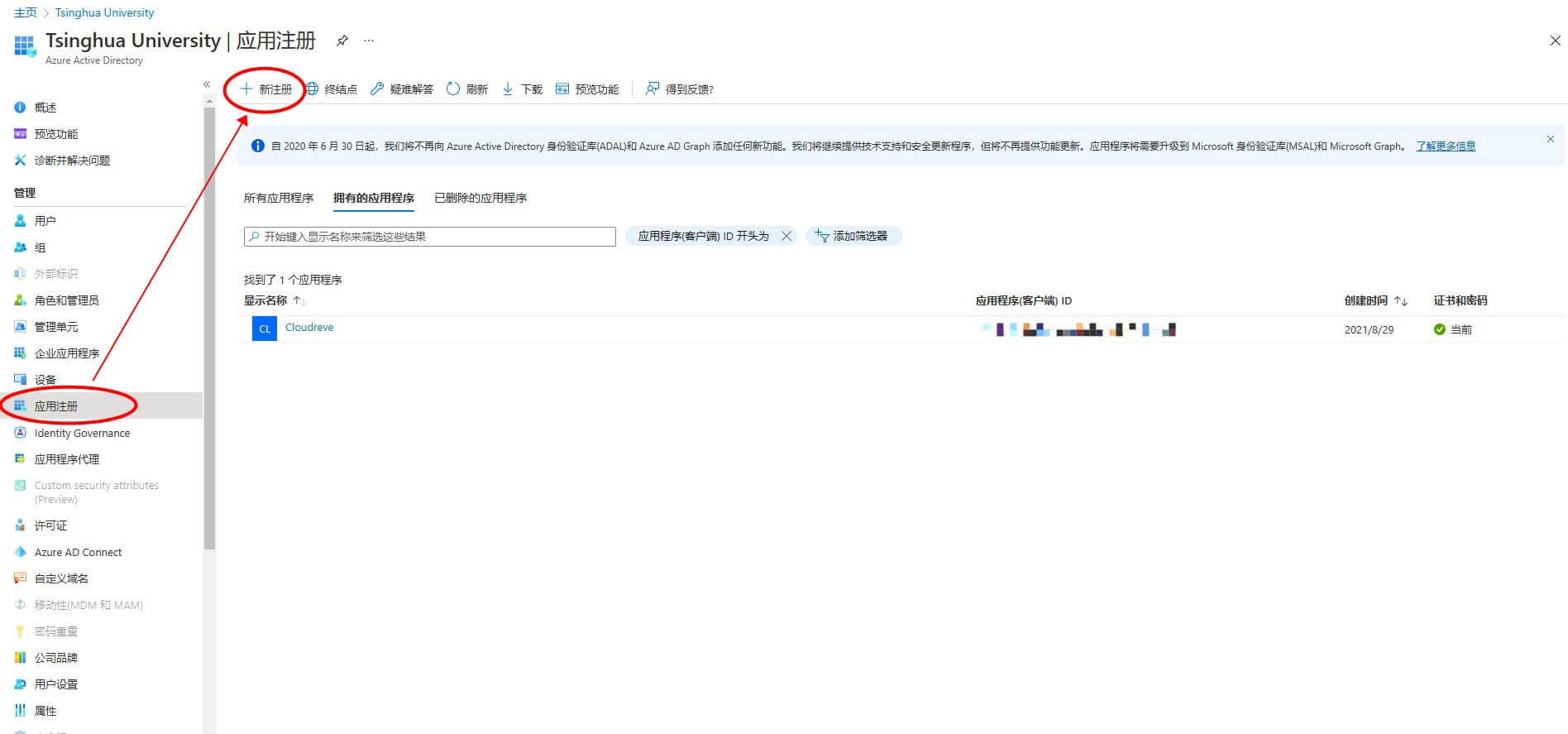
下方链接报错,是由于我没有选择使用SSL。(裸ip也可以申请SSL,一般称为IP SSL证书)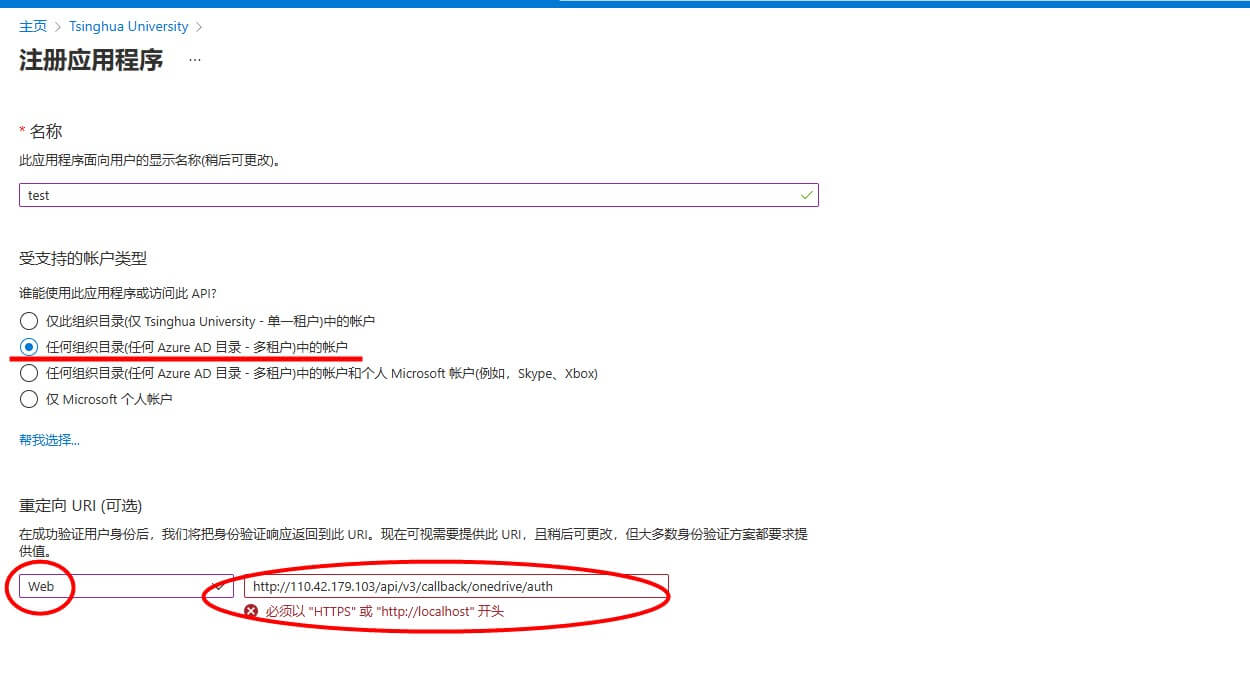
③、创建完成后,会跳转到应用程序控制台,复制下应用程序ID备用。接着点击左侧证书和密码——新客户端密码——说明内容自定义,截止期限选择24个月。(这里官方已取消无限时长的选项,若有需求,可以通过Fiddler抓包修改请求的方式进行破解,详情参考:OFFICE 注册应用之修改应用密钥有效期 Fiddler )
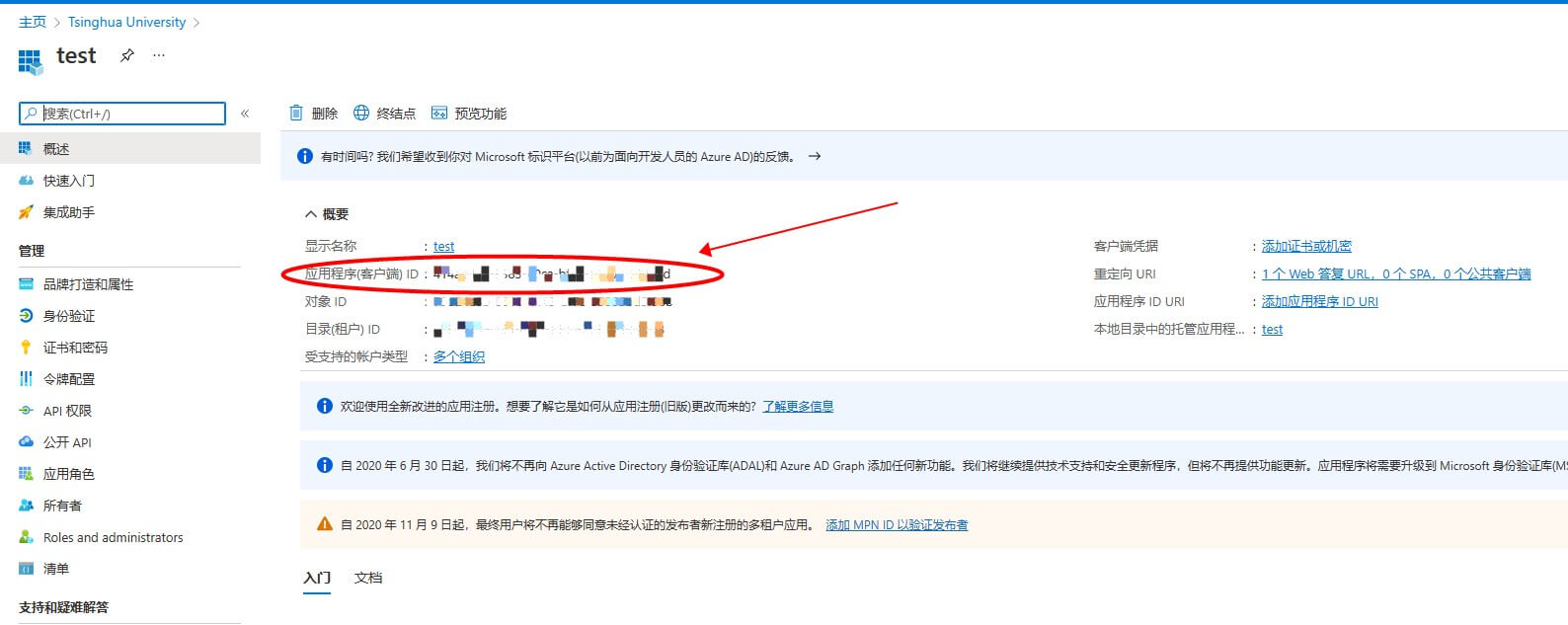
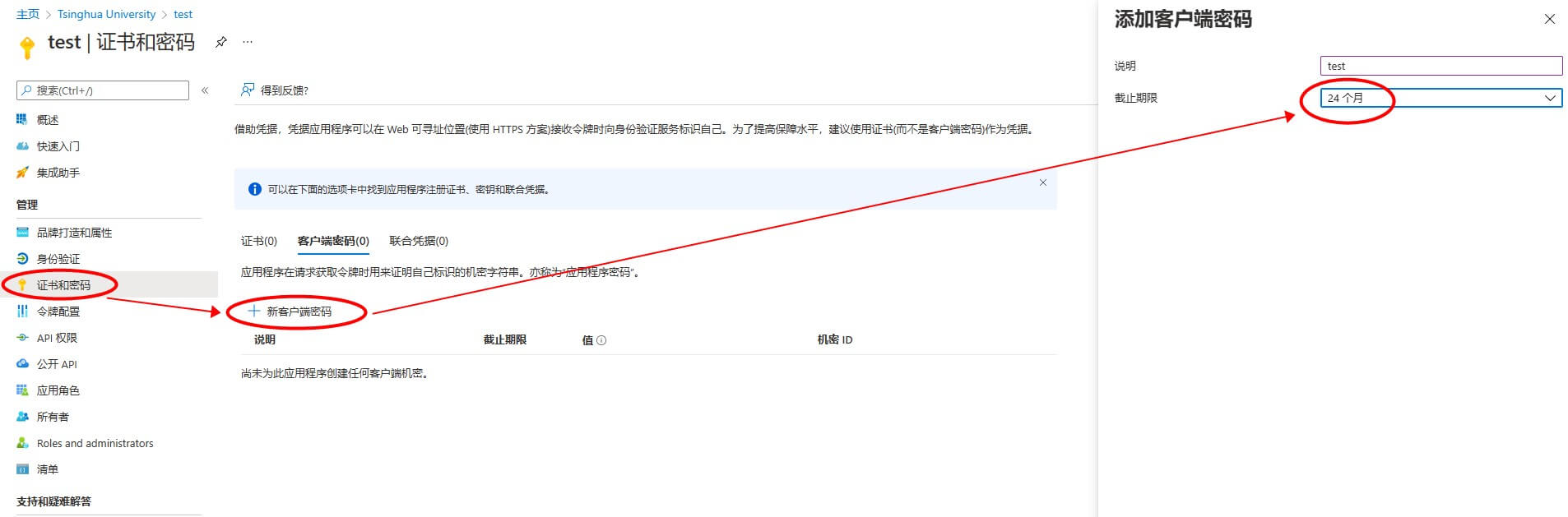
④、提交后,会跳转获得客户端密码,这里复制 值 的秘钥(该秘钥只有在创建时才会显示,请务必保存好)备用。继续点击左侧API权限——添加权限——Microsoft Graph,会出现“委托的权限”和“应用程序权限”2个选项,分别进入这2个选项内,选择 Files 权限,将其中包含的所有权限打钩,并保存提交。
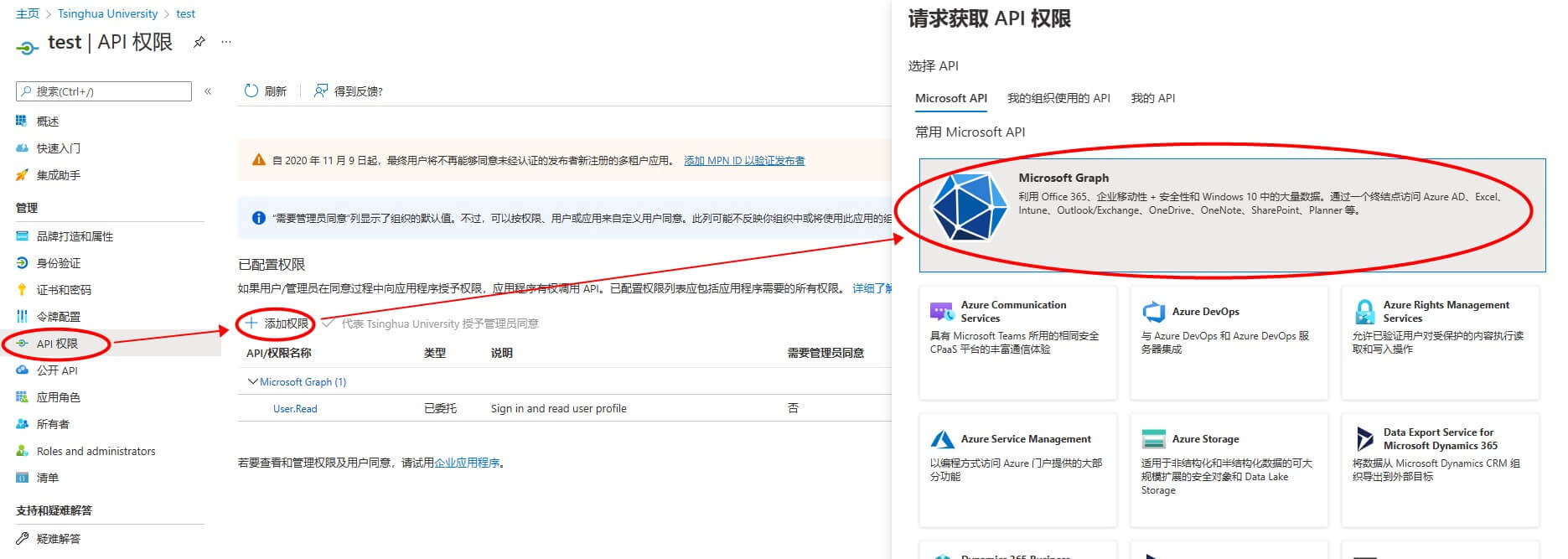
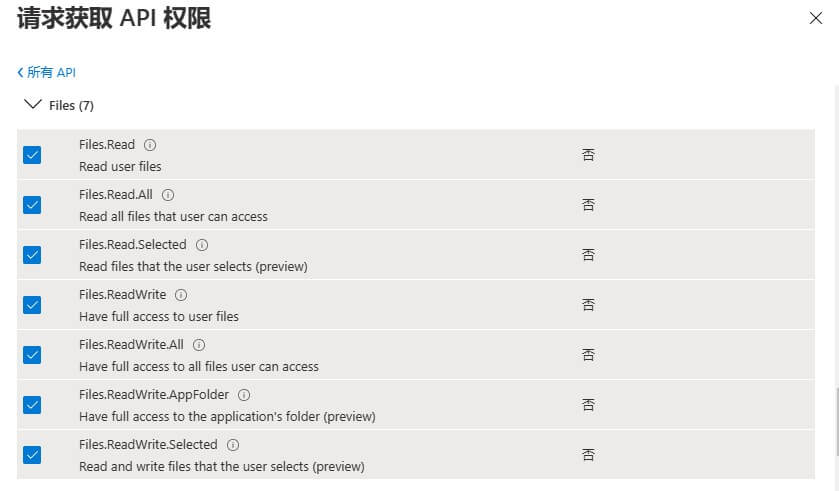
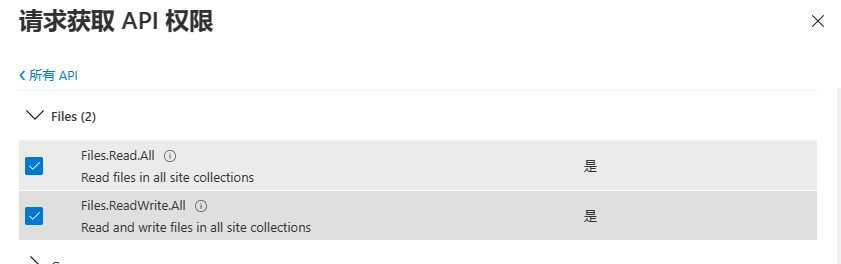
⑤、回到Cloudreve管理面板,将此前复制的 应用程序ID 和 客户端秘钥 填入对应的栏目内,点击下一步,根据自身需求进行配置,最后点击 转到授权页面,登录Microsoft 365账号进行授权即可。
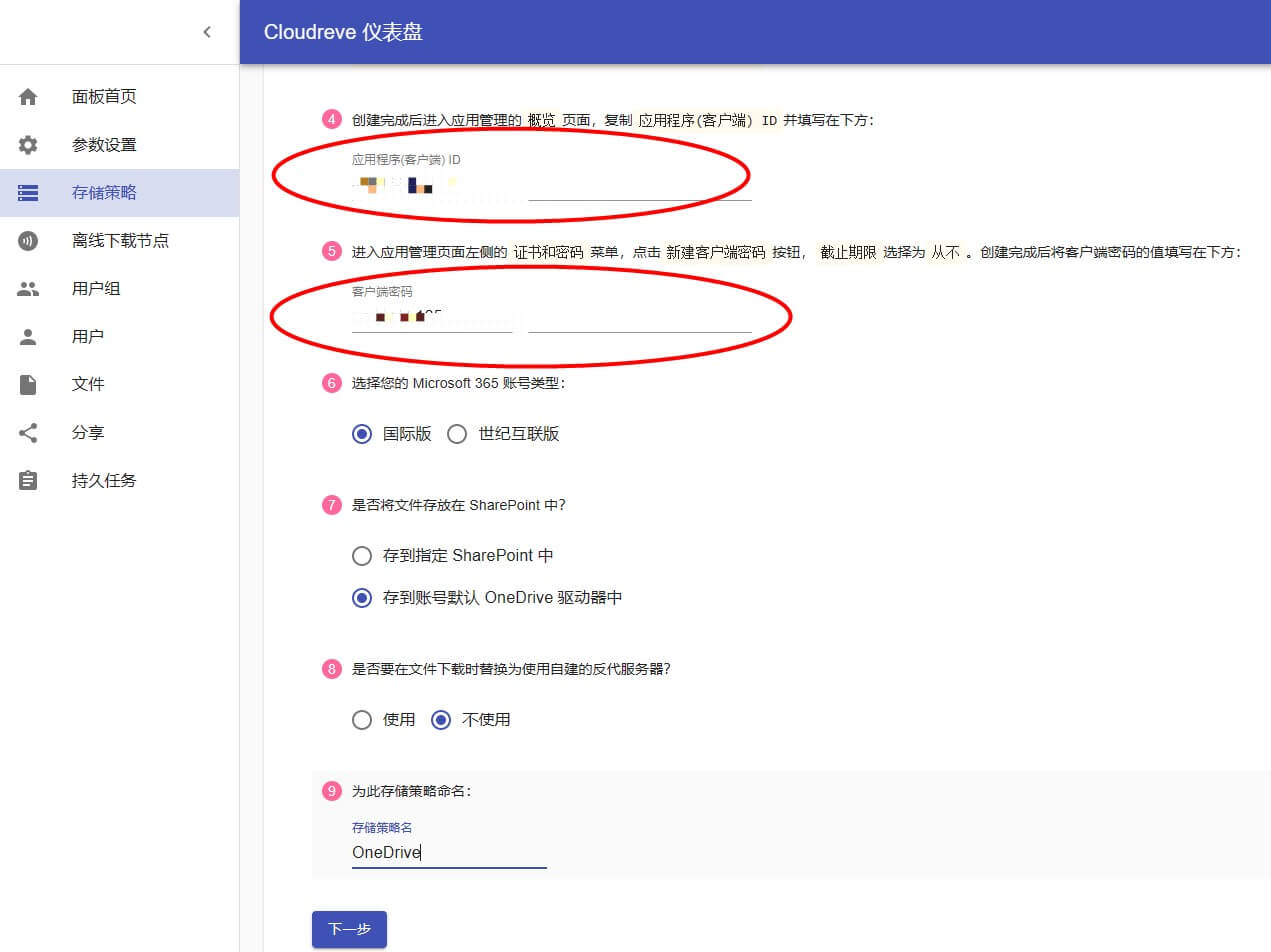
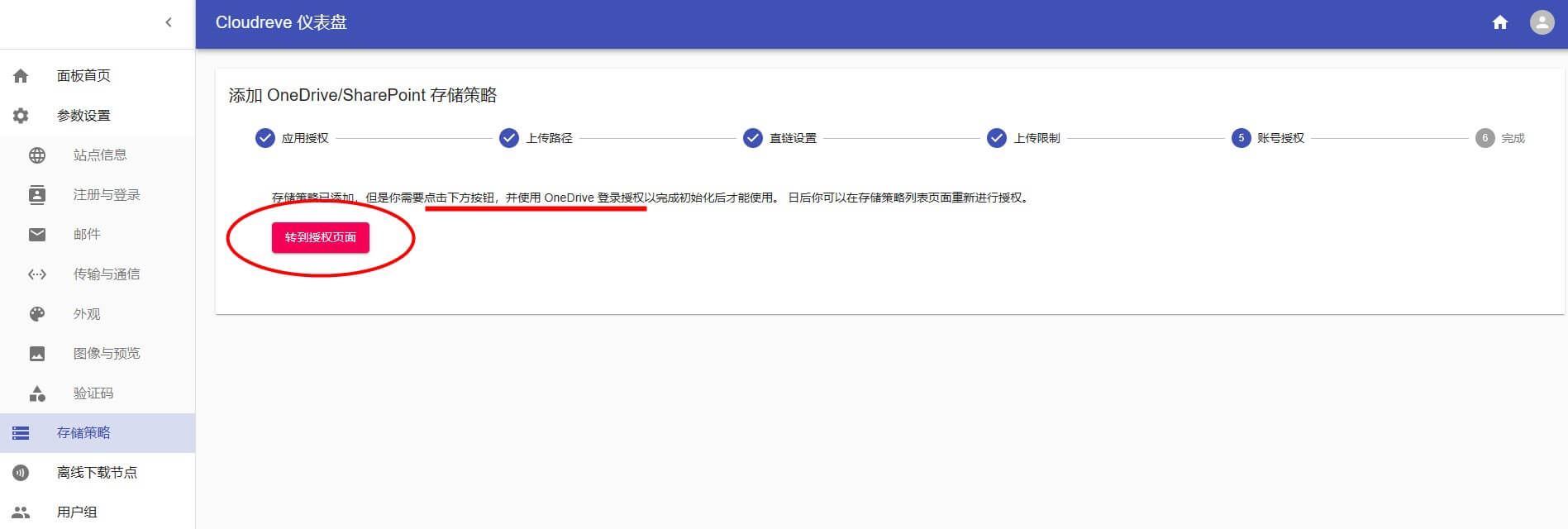
⑥、全部完成后,在存储策略内就会出现刚添加好的OneDrive,然后再进入用户组设置,选择对应的用户,可根据需要分配不同的存储策略及容量大小。
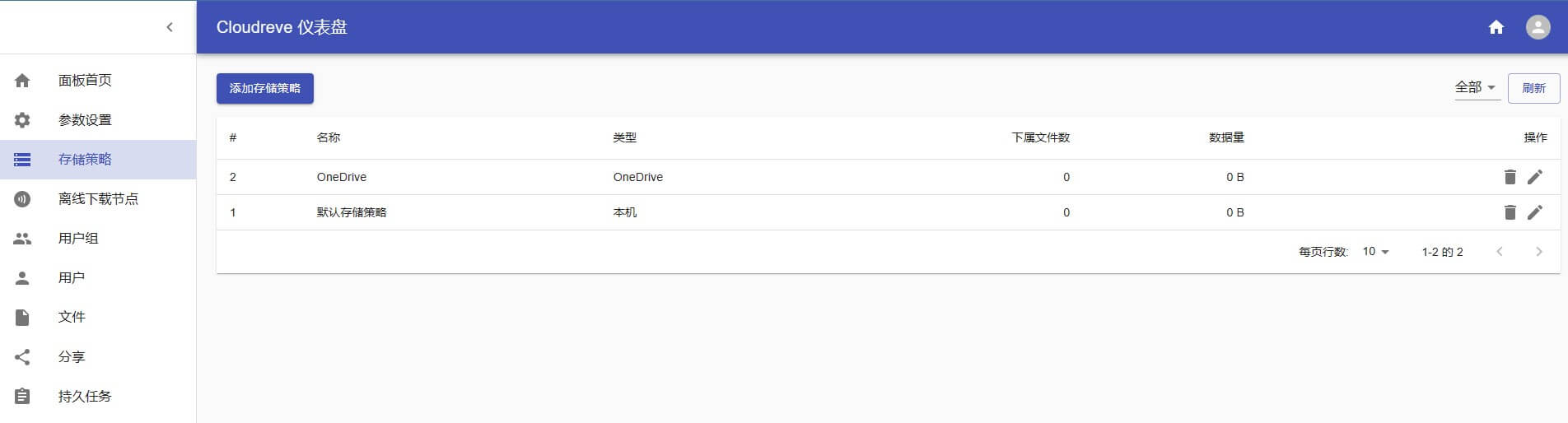
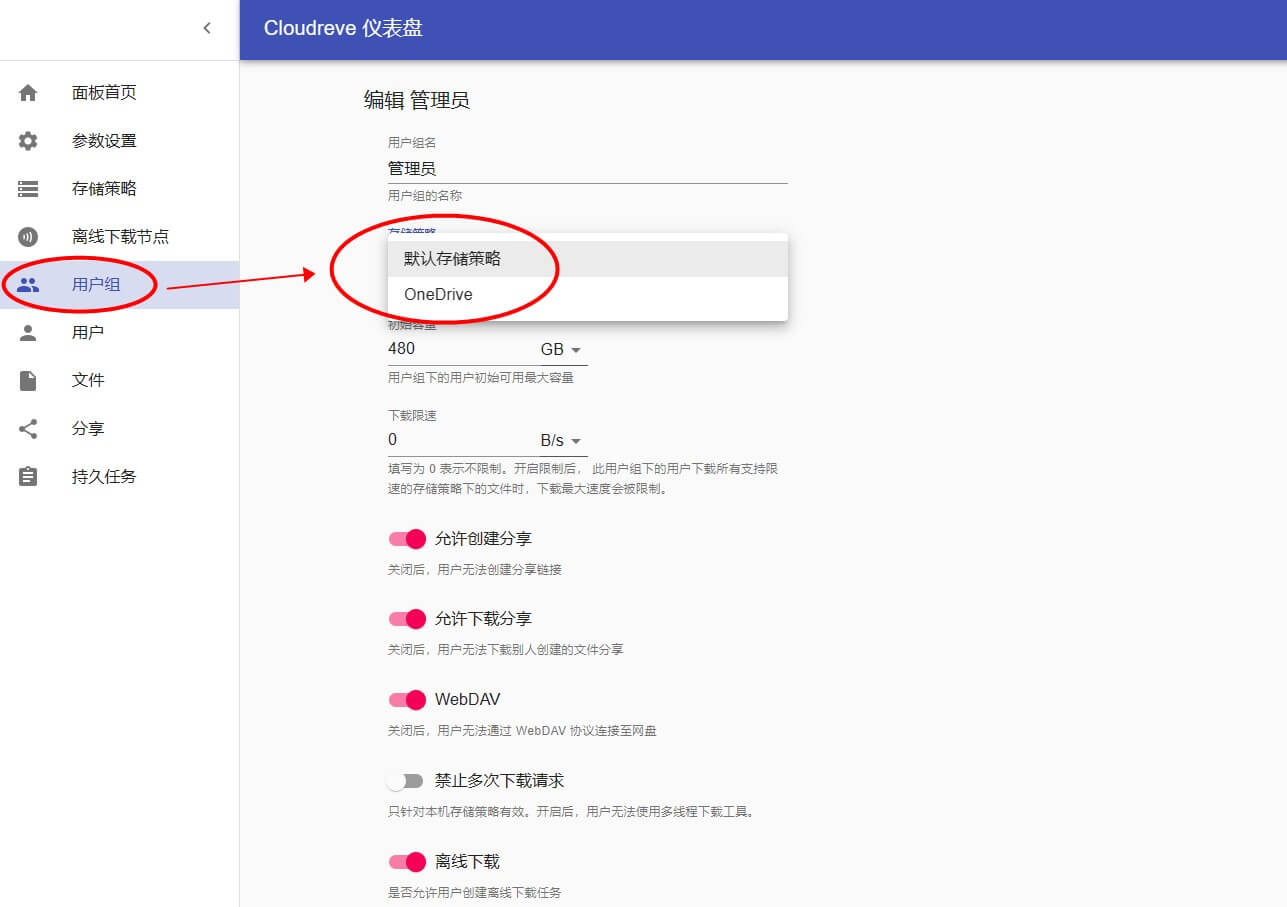
另外Cloudreve还可以关联Aria2下载,支持HTTP、FTP、BitTorrent 等多种下载协议,Aria2配置如下:
①、下载Aria2
wget -N git.io/aria2.sh && chmod +x aria2.sh②、启动程序
./aria2.sh③、输入序号1,进行安装
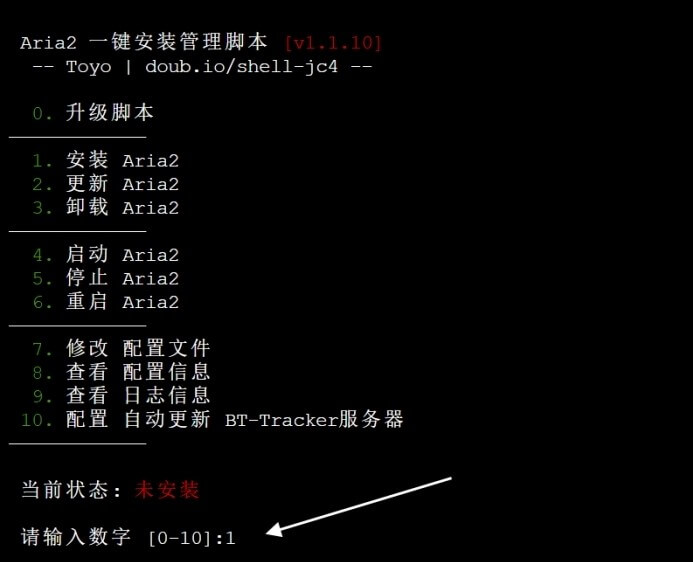
④、安装完成后,复制 PCR秘钥 及 下载路径 备用。(或者重新输入 ./aria2.sh ,选择7,自定义下载路径)
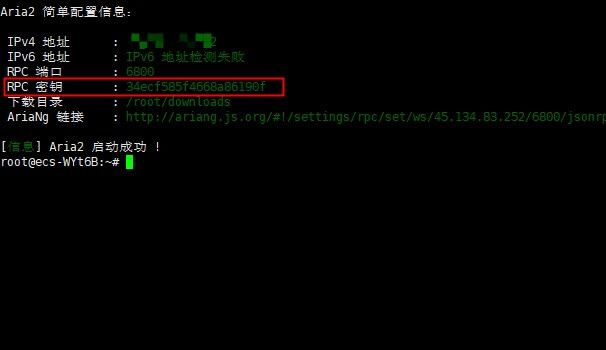
⑤、进入Cloudreve面板控制,点击左侧持久任务——离线下载——右上角 如何配置离线下载——如图所示点击这里。将此前复制的PCR秘钥、下载路径、端口号填入对应的栏目内,点击测试Aria2测试通讯,若显示通信成功,就可以保存并一直默认下一步完成即可。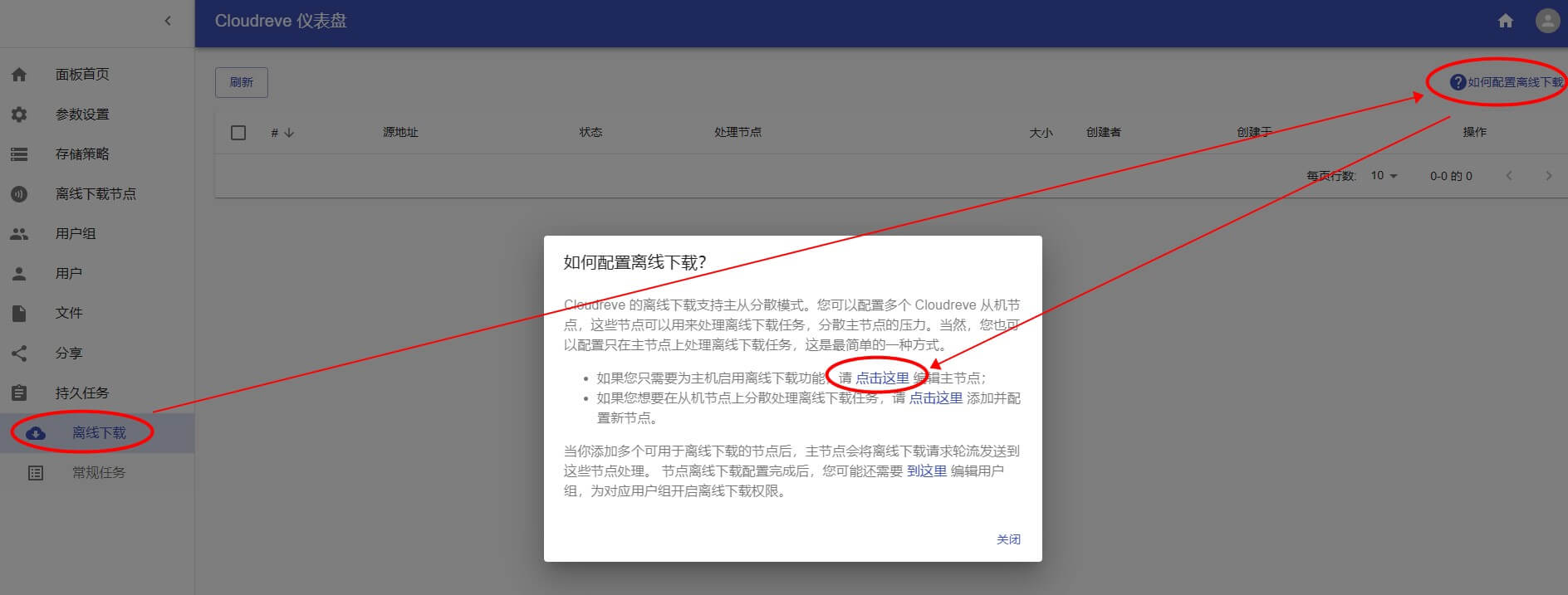
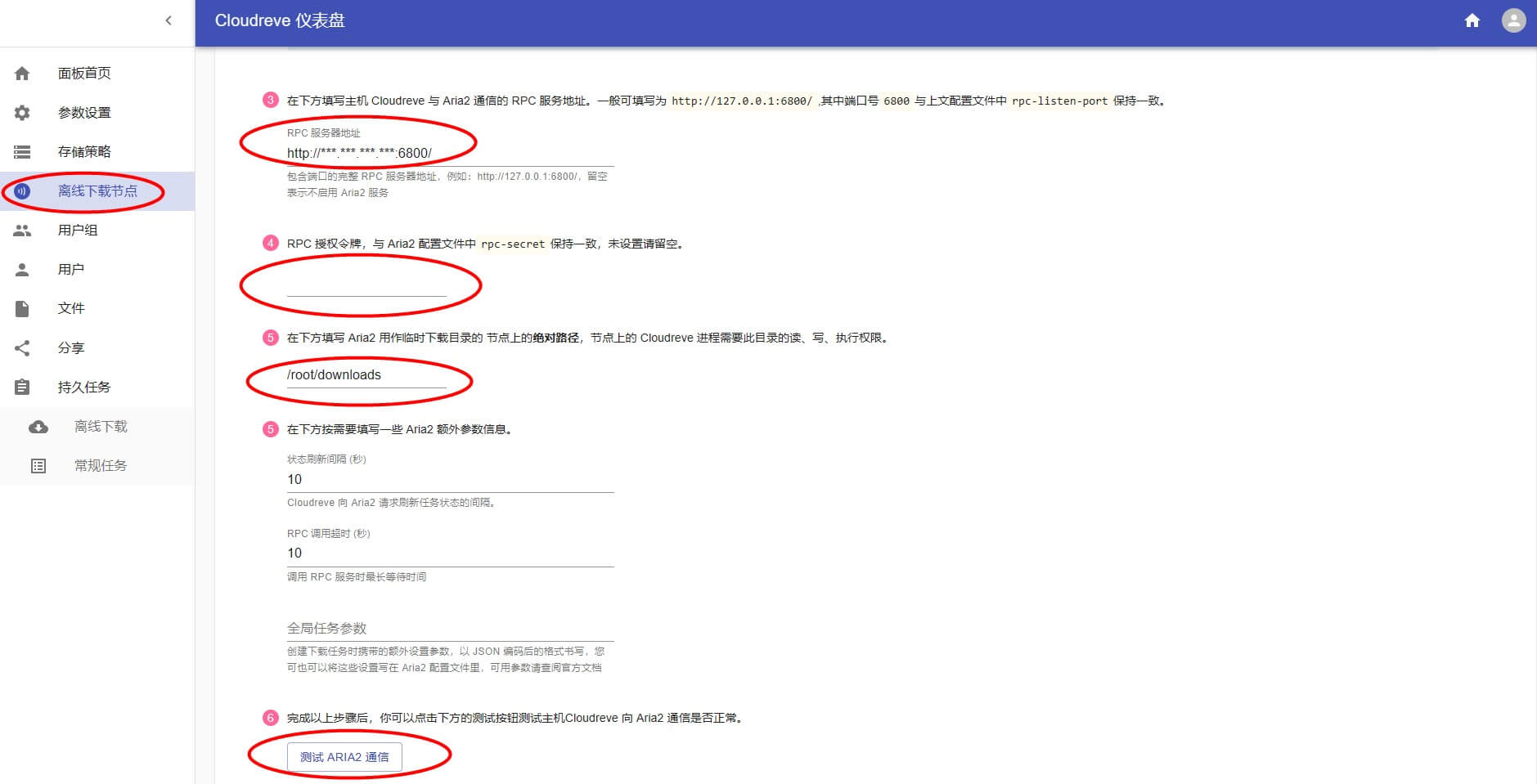
⑥、配置好Aria2后,便可以回到首页,打开离线下载,输入下载链接或磁力,进行文件下载了。
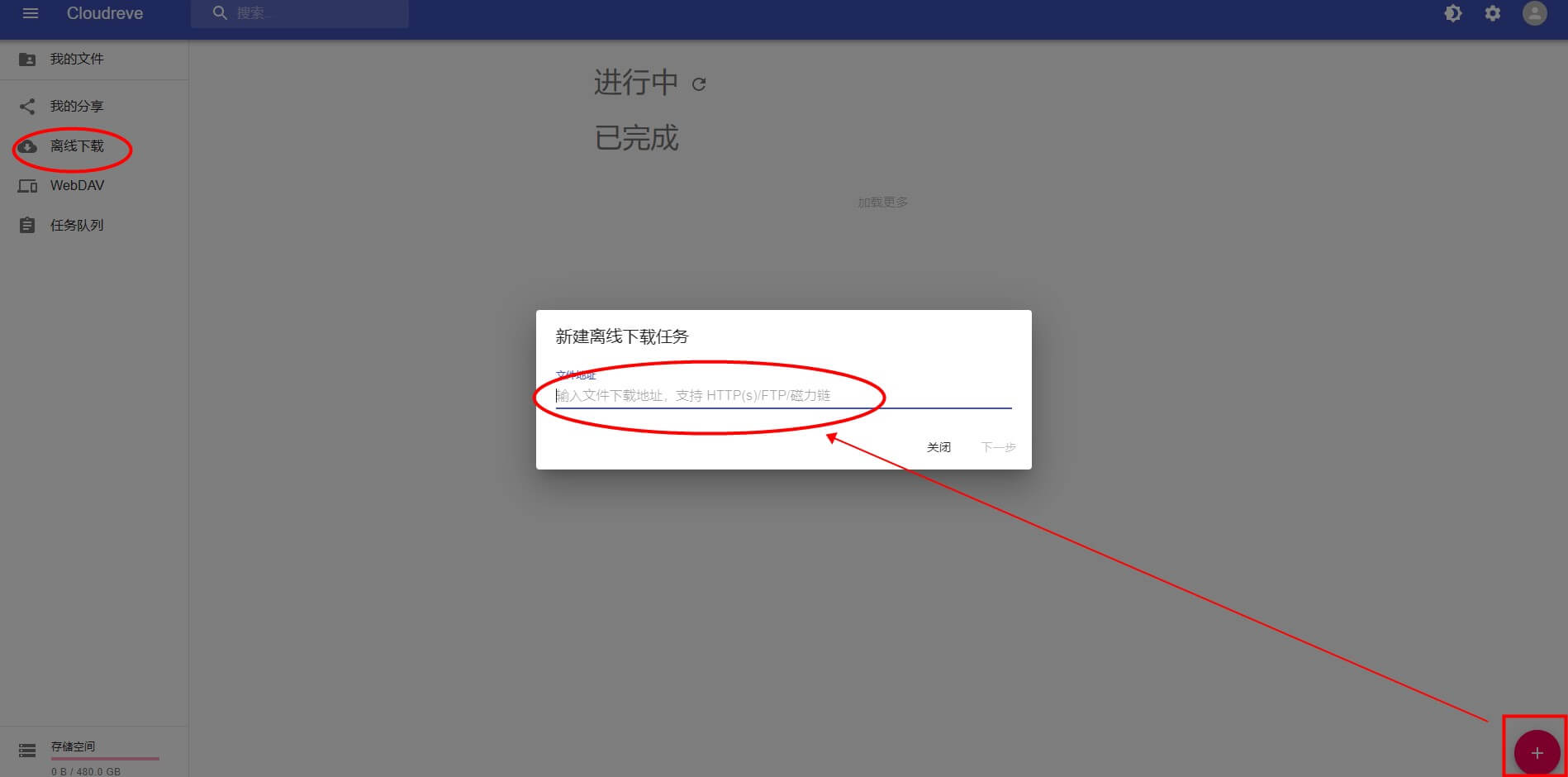
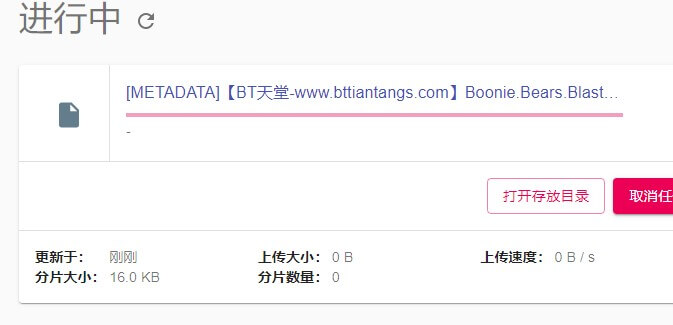
到此,搭建Cloudreve网盘并关联OneDrive的配置过程就全部结束了,欢迎有兴趣的朋友进行尝试。
当前文章地址:https://www.day0.club/717/cloudreve%e4%b8%aa%e4%ba%ba%e7%bd%91%e7%9b%98%e6%90%ad%e5%bb%ba/
来源:DAY·0驾校
文章版权归作者所有,未经允许请勿转载。



共有 0 条评论